教程:将Azure 数据工厂 (ADF) 连接到见解
本指南可帮助你开始使用 Azure 数据工厂 (ADF) 和见解。 连接后,可以使用Azure 数据工厂创建工作流,以大规模协调数据移动和转换游戏数据。 要深入了解可用于连接 Insights 的其他工具,请参阅 将外部工具连接到 Insights。
本教程介绍如何:
- 在 Azure 中创建数据工厂
- 创建管道
注意
PlayFab Insights 管理已于 2023 年 12 月 11 日起弃用。 我们建议使用 Azure 数据资源管理器 (ADX) 连接 来管理未来性能和成本。 如果你的游戏仍在使用 Insights,请继续查看本文以了解实施详细信息。 有关详细信息,请参阅 Insights 弃用博客。
先决条件
通过 AAD 进行身份验证的 PlayFab 帐户
需要一个身份验证提供程序设置为 Microsoft 的 PlayFab 帐户或用户。 Microsoft 身份验证提供程序使用 Azure Active Directory (AAD) 进行身份验证,这是使用 Azure 服务所必需的。 有关 AAD 身份验证的帐户或用户的说明,请参阅 Game Manager 的 Azure Active Directory 身份验证。
要验证帐户或用户设置为使用 Microsoft 身份验证提供程序,请:
- 导航到 developer.playfab.com。
- 选择“使用 Microsoft 登录”以访问 PlayFab 帐户。
如果可以登录,则该帐户设置为使用 Microsoft 身份验证提供程序。
Insights 的 Game Manager 权限
需要向帐户分配已启用以下 Game Manager 权限的 用户角色:
- 管理员状态。
- 访问资源管理器选项卡和关联的数据。
- 对分析数据进行读取和写入访问。
可创建新的用户角色或向现有角色添加这些权限。
其他先决条件
创建新数据工厂
若要创建新的数据工厂,请执行以下操作:
登录到 Azure 门户。 在 Azure 服务下的主页中,选择 创建资源。 搜索数据工厂,选择它,然后选择"创建"。

填写必填字段:
- 对于 名称,请为数据工厂选择一个名称。 名称必须 全局唯一。
- 对于 订阅,请选择要在其中创建数据工厂的 Azure 订阅。
- 对于 资源组,请使用以下步骤之一:
- 选择" 使用现有",然后从列表中选择现有资源组。
- 选择 Create new,然后输入资源组的名称。
- 现在无需启用 GIT,因此请取消选中下面的框。
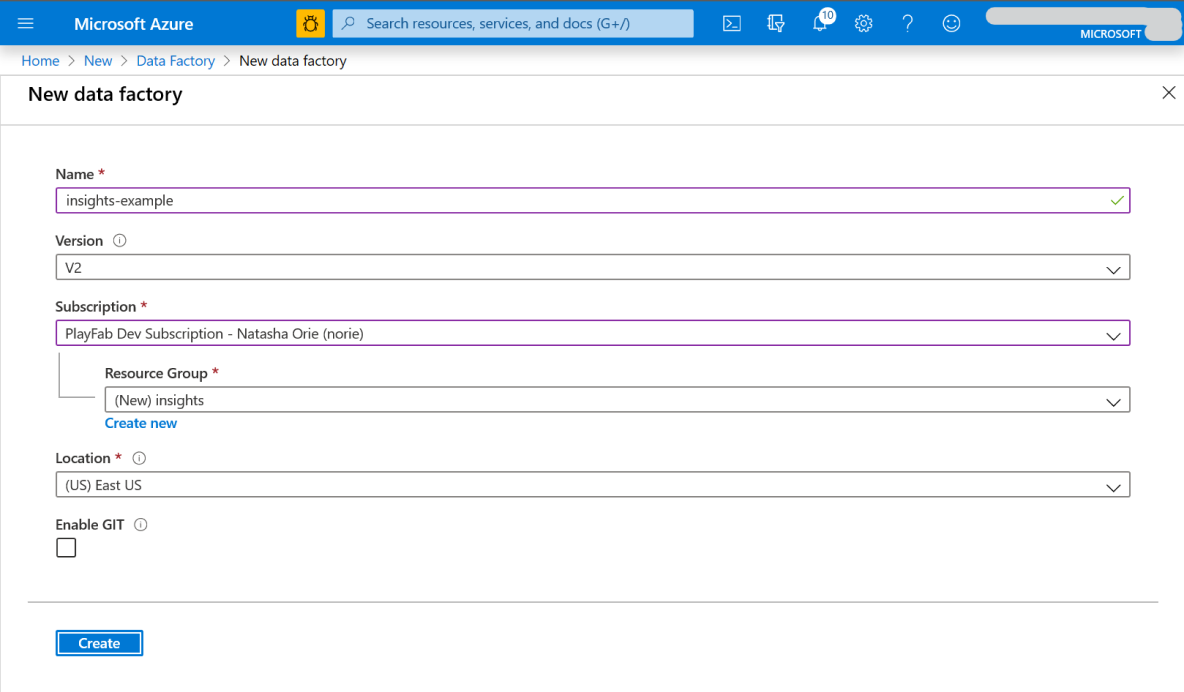
选择“创建”。 部署完成后,在" 后续步骤"下 选择 转到资源。
若要在单独的选项卡中打开数据工厂 UI,请选择 作者和监视器。
创建管道
现在,我们将创建一个新管道以从 Insights 获取数据。 若要创建管道,请执行以下操作:
在 "让我们开始 "页上,选择 创建管道。
在Azure 数据资源管理器下活动面板中,将Azure 数据资源管理器命令拖放到空白工作区中。 在 常规下的底部面板中,填写名称和说明。
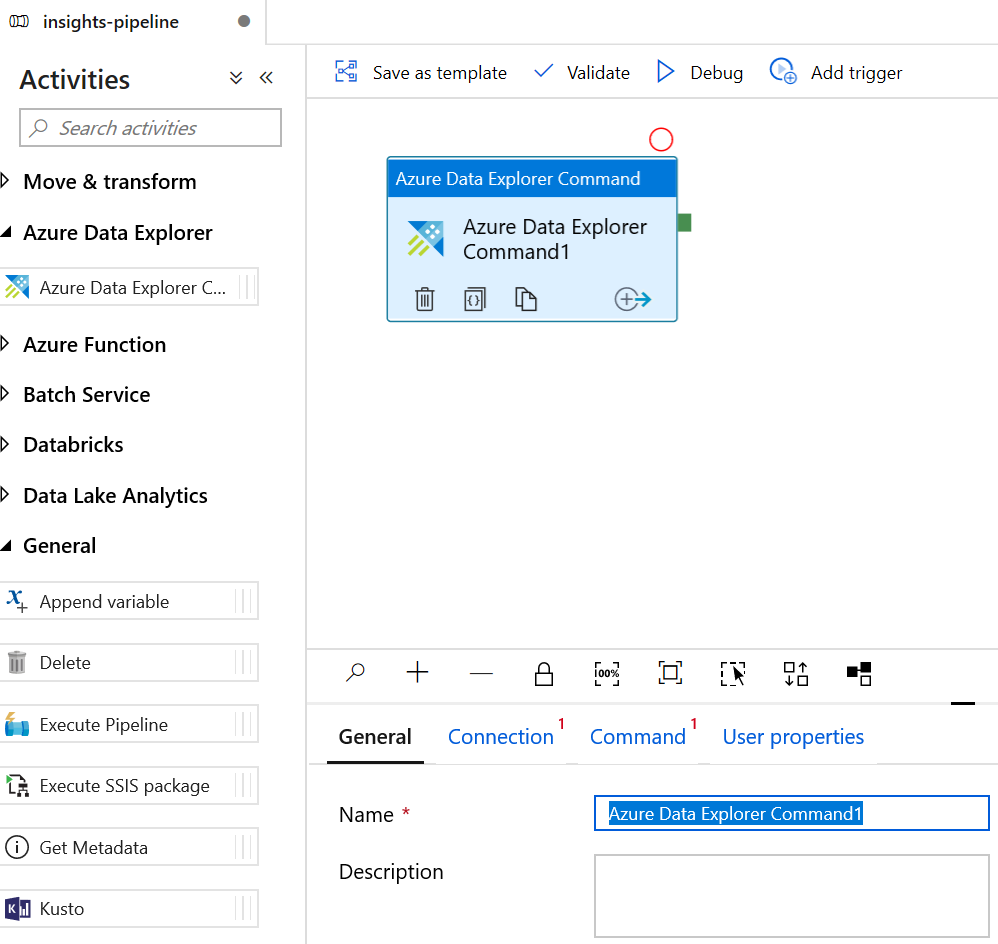
选择"连接"选项卡,然后选择新建。
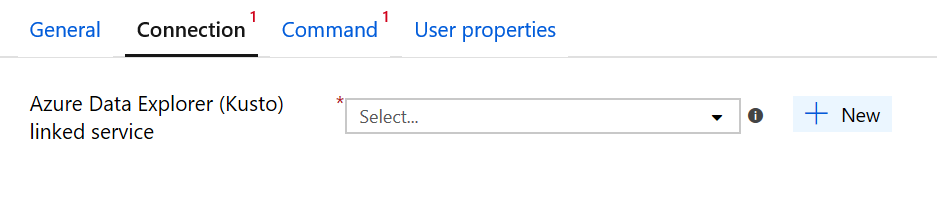
在 新建链接服务 (Azure 数据资源管理器 (Kusto)) 窗口中,填写字段:
- 对于 名称,请使用标题 ID。
- 对于帐户选择方法,请选择手动输入。
- 对于 终结点,请使用 playFab API 终结点,该终结点
https://insights.playfab.com。 - 对于 服务主体 ID,请从 Azure 应用输入客户端 ID。
- 对于 服务主体密钥,请从 Azure 应用输入客户端密码。
- 在" 数据库 框中,键入所有大写的标题 ID。
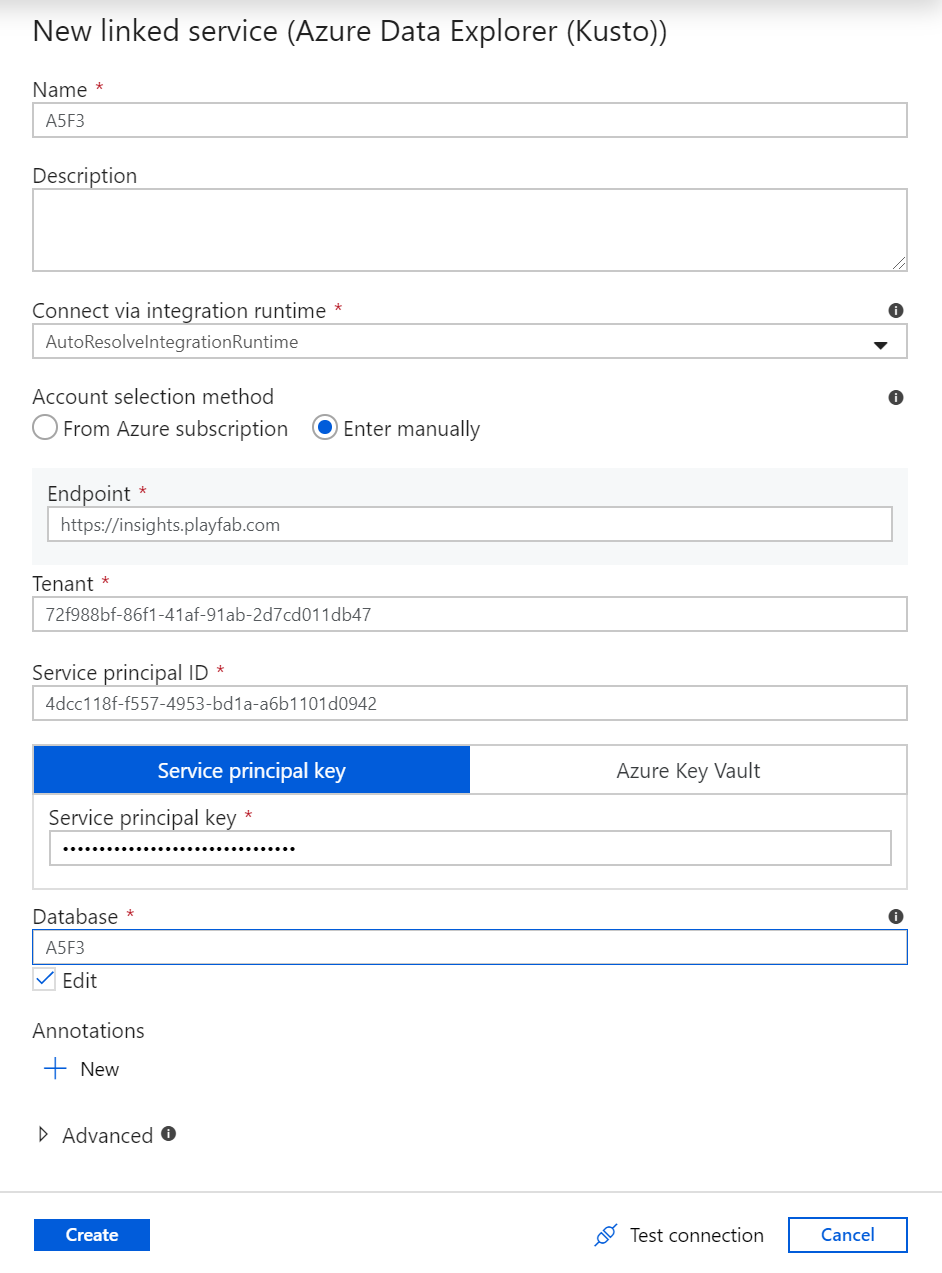
选择“创建”。 现在,管道已准备就绪。 可以通过单击管道名称返回到主管道视图。
若要验证所有信息是否正确,请选择"测试连接"。 如果一切设置正确,则返回连接成功响应。

若要验证和调试管道,请在工作区上方的工具栏中,选择"验证",然后选择"调试"。
其他资源
- Azure 数据工厂 (ADF) 文档
- 要了解连接到见解的其他工具,请参阅 将外部工具连接到见解